시스템 구성 보기
시스템 정보 및 시스템 상태를 봅니다.
시스템 정보 보기
환경 표시 이름, ID, 지역, 유형 및 세션 ID를 봅니다.
설정>시스템으로 이동하여 정보 탭을 선택합니다.
언어 및 국가/지역을 보려면 일반 탭을 선택합니다.
기본 설정 언어 또는 국가/지역 업데이트
Dynamics 365 Customer Insights - Data는 많은 언어를 지원합니다. 앱은 언어 기본 설정을 사용하여 메뉴, 레이블 텍스트 및 시스템 메시지와 같은 요소를 기본 언어로 표시합니다.
가져온 데이터 및 수동으로 입력한 정보는 번역되지 않습니다.
설정>시스템으로 이동하여 일반 탭을 선택합니다.
선호하는 언어를 변경하려면 드롭 다운에서 언어를 선택합니다.
날짜, 시간 및 숫자에 대한 원하는 형식을 변경하려면 국가/지역 형식 드롭다운을 사용합니다. 서식 프리뷰가 표시됩니다. 새 언어를 선택하면 시스템이 자동으로 선택 항목을 제안합니다.
저장을 선택합니다.
시스템 상태 보기
작업, 데이터 수집, 데이터 내보내기 및 기타 몇몇 중요한 제품 프로세스의 진행 상황을 추적합니다. 정보를 검토하여 활성 작업 및 프로세스의 완전성을 확인하세요.
설정>시스템으로 이동하여 상태 탭을 선택합니다.
다양한 프로세스에 대한 상태 및 처리 정보가 표시됩니다. 작업의 이름과 가장 최근에 실행된 상태 및 마지막 업데이트 날짜를 확인합니다.
마지막 몇 번의 실행에 대한 세부 정보를 보려면 작업 또는 프로세스 이름을 선택합니다.
작업에 대한 진행 세부 정보를 보려면 상태를 선택합니다. 진행 세부 정보 창이 표시됩니다.
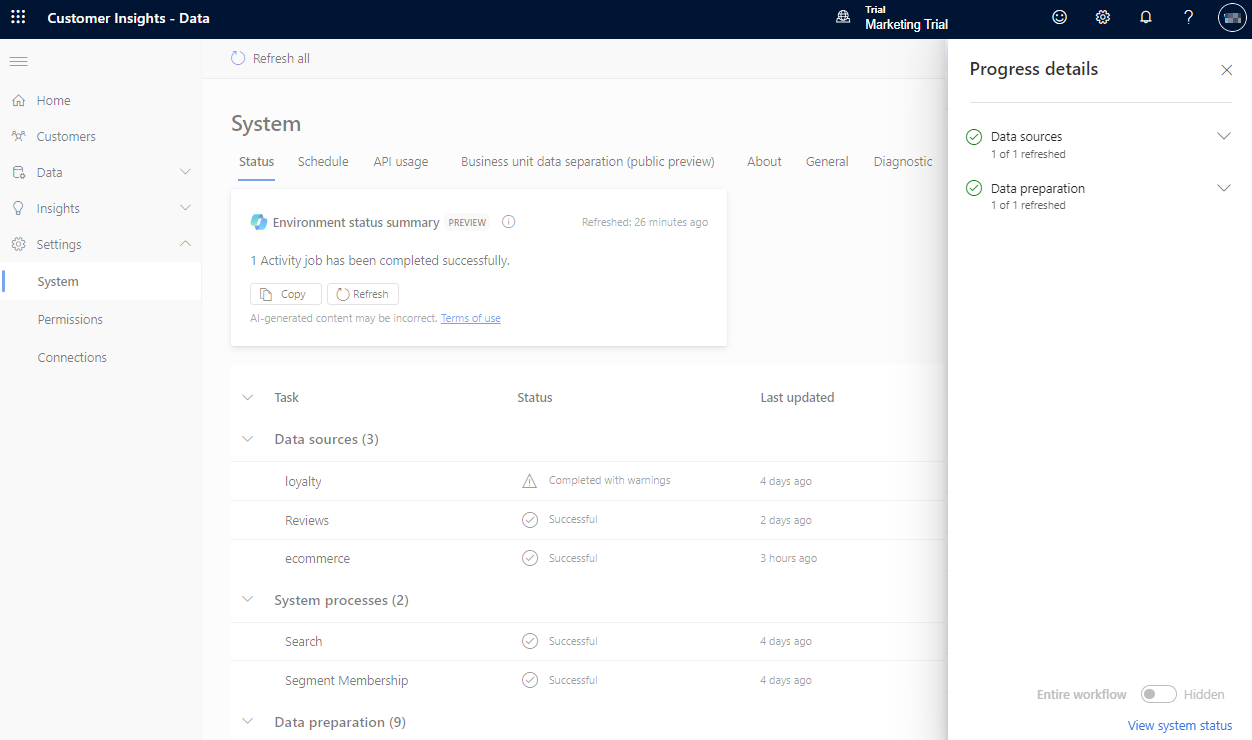
모든 작업에 대한 진행 세부 정보를 보려면 전체 워크플로를 선택합니다.
상태 정의
시스템은 작업 및 프로세스에 대해 다음 상태를 사용합니다.
| 실행 상태 | 정의 |
|---|---|
| 취소됨 | 작업 또는 처리가 완료되기 전에 사용자가 이를 취소했습니다. |
| 실패 | 작업 또는 프로세스에 오류가 발생했습니다. |
| 실패 | 작업 또는 프로세스가 완료되지 않았습니다. |
| 시작되지 않음 | 데이터 원본에는 아직 수집된 데이터가 없거나 작업은 여전히 초안 모드입니다. |
| 처리 | 작업 또는 프로세스가 진행 중입니다. |
| 새로 고침 | 작업 또는 프로세스가 진행 중입니다. 이 작업을 취소하려면 새로 고침 및 작업 취소를 선택하세요. 작업 또는 프로세스의 새로 고침을 중지하면 마지막 새로 고침 상태로 되돌아갑니다. |
| 건너뜀 | 작업 또는 프로세스를 건너뛰었습니다. 이 작업이 의존하는 하나 이상의 다운스트림 프로세스가 실패하거나 건너 뜁니다. |
| 성공 | 작업 또는 프로세스가 성공적으로 완료되었습니다. 데이터 원본의 경우 새로 고침 열에 시간이 언급된 경우 데이터가 성공적으로 수집되었음을 나타냅니다. |
| 대기 중 | 처리가 대기 중이며 모든 업스트림 작업 및 프로세스가 완료되면 시작됩니다. 자세한 내용은 프로세스 새로 고침을 참조하십시오. |
프로세스 새로 고침
작업 및 프로세스에 대한 새로 고침은 구성된 일정에 따라 실행됩니다.
| 프로세스 | 설명 |
|---|---|
| 활동 | 수동으로 실행합니다(1회 새로 고침). 병합 프로세스에 따라 다릅니다. 인사이트는 처리 과정에 달려 있습니다. |
| 분석 연결 | 수동으로 실행합니다(1회 새로 고침). 세그먼트에 따라 다릅니다. |
| 분석 준비 | 수동으로 실행합니다(1회 새로 고침). 세그먼트에 따라 다릅니다. |
| 데이터 준비 보고서 | 실행할 테이블이 필요합니다. 데이터 원본 테이블은 수집에 따라 다릅니다. 보강된 테이블은 보강에 따라 다릅니다. 고객 테이블은 병합에 따라 다릅니다. |
| 데이터 원본 | 다른 프로세스에 의존하지 않습니다. 일치는 이 프로세스의 성공적인 완료에 달려 있습니다. |
| 보강 | 수동으로 실행합니다(1회 새로 고침). 병합 프로세스에 따라 다릅니다. |
| 내보내기 대상 | 수동으로 실행합니다(1회 새로 고침). 세그먼트에 따라 다릅니다. |
| 인사이트 | 수동으로 실행합니다(1회 새로 고침). 세그먼트에 따라 다릅니다. |
| 인텔리전스 | 병합에 따라 다릅니다. |
| 일치 | 일치 정의에 사용된 데이터 소스의 처리에 따라 다릅니다. |
| 측정 | 수동으로 실행합니다(1회 새로 고침). 병합 프로세스에 따라 다릅니다. |
| 병합 | 일치 프로세스의 완료에 달려 있습니다. 세그먼트, 측정, 보강, 검색, 활동, 예측 및 데이터 준비는 이 프로세스의 성공적인 완료에 달려 있습니다. |
| 프로필 | 수동으로 실행합니다(1회 새로 고침). 병합 프로세스에 따라 다릅니다. |
| Search | 수동으로 실행합니다(1회 새로 고침). 병합 프로세스에 따라 다릅니다. |
| 세그먼트 | 수동으로 실행합니다(1회 새로 고침). 병합 프로세스에 따라 다릅니다. 인사이트는 처리 과정에 달려 있습니다. |
| 시스템 | 일치 프로세스의 완료에 달려 있습니다. 세그먼트, 측정, 보강, 검색, 활동, 예측 및 데이터 준비는 이 프로세스의 성공적인 완료에 달려 있습니다. |
| User | 수동으로 실행합니다(1회 새로 고침). 테이블에 따라 다릅니다. |
프로세스의 상태를 선택하여 프로세스가 있었던 전체 작업의 진행 세부 정보를 확인합니다. 새로 고침 프로세스는 건너뜀 또는 대기 중 작업 또는 프로세스를 해결하기 위해 수행할 수 있는 작업을 이해하는 데 도움이 될 수 있습니다.
환경 상태 요약(프리뷰)
[이 문서는 시험판 문서이며 변경될 수 있습니다.]
환경 상태 요약은 구성한 내용이 비즈니스에 미치는 영향을 기반으로 환경의 상태를 빠르게 이해할 수 있도록 설계되었습니다. 요약은 다음 순서로 작업을 검토합니다.
- 내보내기가 구성된 경우 시스템은 내보내기 작업 상태를 요약합니다.
- 내보내기가 구성되지 않은 경우 시스템은 고객 여정 오케스트레이터에 대해 구성된 세그먼트에 대한 세그먼트 작업 상태를 요약합니다.
- 고객 여정 오케스트레이터에 대한 세그먼트를 구성하지 않은 경우 시스템은 데이터를 Dataverse에 넣는 작업에 대한 작업 상태를 요약합니다.
- 데이터를 Dataverse로 이동하는 기능을 구성하지 않은 경우 시스템에서 통합(병합) 작업을 검토하여 통합이 정상적으로 실행되고 있는지 표시합니다.
중요
- 이는 프리뷰 기능입니다.
- 프리뷰 기능은 생산용으로 만들어진 것이 아니므로 기능이 제한될 수 있습니다. 이런 기능은 공식 릴리스 전에 사용할 수 있으므로 고객이 조기에 액세스하고 피드백을 제공할 수 있습니다.
전제 조건
- Azure OpenAI에서 제공하는 Copilot 기능 활성화 설정이 켜짐으로 변경됨. 기본값은 켜짐입니다.
- 환경은 지원되는 지역에 있으며 지원되는 언어를 사용합니다.
환경 상태 요약 보기
요약을 사용하면 환경이 정상적으로 실행되고 있는지 또는 문제가 있는지 확인할 수 있습니다. 시스템에서 작업 중 하나가 건너뛰거나 실패했음을 감지하면 요약에 작업에 대한 가장 초기 종속성 영역이 표시되므로 먼저 조사하고 작업을 신속하게 다시 실행해야 하는 위치를 알 수 있습니다. 해당 영역으로 이동하여 문제를 조사하려면 링크를 선택하십시오.
설정>시스템으로 이동합니다.
- 건너뛰거나 실패한 작업을 조사하려면 링크를 선택합니다.
- 요약을 클립보드에 복사하려면 복사를 선택합니다.
- 작업이 완료되기를 기다리는 경우 요약을 새로 고치려면 새로 고침을 선택합니다.
- 피드백을 제공하려면 좋아요 또는 싫어요 아이콘을 선택하세요.
국제적 가용성
지원되는 언어 및 지역에 대해 알아보려면 Copilot 국제 가용성 보고서를 참조하세요.